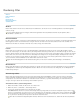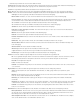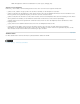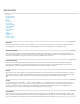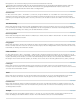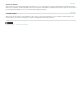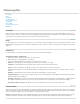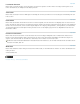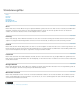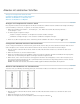Operation Manual
Stilisierungsfilter
Nach oben
Nach oben
Nach oben
Nach oben
Korneffekt
Relief
Extrudieren
Konturen finden
Leuchtende Konturen
Solarisation
Kacheleffekt
Konturen nachzeichnen
Windeffekt
Korneffekt
Mit dem Filter „Korneffekt“ werden Pixel in einer Auswahl verlagert, damit die Auswahl entsprechend der ausgewählten Option weniger scharf
konturiert aussieht: „Normal“ verschiebt Pixel nach dem Zufallsprinzip und ignoriert Farbwerte, „Nur abdunkeln“ ersetzt helle Pixel durch dunklere,
„Nur aufhellen“ ersetzt dunkle Pixel durch hellere und „Anisotrop“ zeichnet alle Pixel weich.
Relief
Der Filter „Relief“ lässt eine Auswahl reliefartig (erhöht oder versenkt) wirken, indem die Füllfarbe in Grau konvertiert wird und die Kanten mit der
Originalfüllfarbe nachgezeichnet werden. Sie können Reliefwinkel und -höhe einstellen und einen Prozentsatz für den Farbanteil in der Auswahl
angeben.
Extrudieren
Der Filter „Extrudieren“ verleiht einer Auswahl oder einer Ebene eine dreidimensionale Struktur.
Anwenden des Filters „Extrudieren“
1. Wählen Sie im Editor ein Bild, eine Ebene bzw. einen Bereich aus.
2. Wählen Sie „Filter“ > „Stilisierungsfilter“ > „Extrudieren“.
3. Legen Sie die folgenden Optionen wie gewünscht fest und klicken Sie auf „OK“:
Quader Es werden Objekte mit einer quadratischen Vorderseite und vier Seitenflächen erstellt.
Pyramiden Es werden Objekte mit vier dreieckigen Seiten erstellt, die in einem Punkt zusammenlaufen.
Größe Die Länge der Grundfläche des Objekts. Sie können einen Wert zwischen 2 und 255 Pixel einstellen.
Tiefe Hiermit wird angegeben, wie weit das größte Objekt aus dem Bildschirm herauszuragen scheint. Es ist ein Wert zwischen 1 und 255
möglich.
Willkürlich Jedem Quader bzw. jeder Pyramide wird nach dem Zufallsprinzip eine Tiefe zugeordnet.
Helligkeitsabhängig Die Tiefe der einzelnen Objekte richtet sich nach deren Helligkeitswert. Helle Objekte scheinen dabei weiter aus dem
Bild herauszuragen als dunkle Objekte.
Einfarbige Vorderseiten Die Vorderseite der einzelnen Quader wird mit dem mittleren Farbwert des jeweiligen Quaders gefüllt. Deaktivieren
Sie die Option „Einfarbige Vorderseiten“, um die Vorderseite mit dem Bild zu füllen. Für Pyramiden ist diese Option nicht verfügbar.
Unvollständige Quader maskieren Alle Objekte, die über die Auswahlgrenzen hinausreichen, werden ausgeblendet.
Konturen finden
Mit dem Filter „Konturen finden“ werden Bildbereiche ermittelt, die wichtige Übergänge enthalten, und die Kanten hervorgehoben. Wie der Filter
„Konturen nachzeichnen“ zeichnet auch der Filter „Konturen finden“ die Kanten eines Bildes mit dunklen Linien gegen einen weißen Hintergrund
nach. Diese Funktion ist nützlich, wenn Sie einen Rahmen um ein Bild erzeugen möchten.
Hinweis: Nachdem Sie Filter wie z. B. den Filter „Konturen finden“ und den Filter „Konturen nachzeichnen“ verwendet haben, können Sie mit
dem Befehl „Umkehren“ die Konturen eines Farbbilds mit farbigen Linien bzw. die eines Graustufenbilds mit weißen Linien nachzeichnen.